
Windows 10 levereras med Windows Defender, ainbyggt antivirusverktyg för att skydda din dator från skadlig programvara. Med jubileumsuppdateringen kan Windows Defender fortsätta att skydda din dator genom att tillhandahålla ett andra lager av skydd, även om du installerar ett annat antivirusprogram.
Generellt sett ska du inte köra tvåalltid antivirusprogram på en gång. Som sådan inaktiverar Windows Defender vanligtvis sig själv om du installerar ett annat antivirus och kommer ur vägen. Men ett nytt alternativ tillåter Windows Defender att ge lite hjälp utan att tillhandahålla fullt realtidsskydd. Du kan också utföra skanningar manuellt av hela systemet eller specifika mappar.
Hur man aktiverar begränsad periodisk skanning
RELATERAD: Vad är det bästa antivirusprogrammet för Windows 10? (Är Windows Defender bra nog?)
Det här alternativet heter "begränsad periodisk skanning". Aktivera det, och Windows Defender utför ibland en skanning för att kontrollera om skadlig programvara som din primära antivirusprodukt missade. Det är inte aktiverat som standard och det kan ännu inte aktiveras på hanterade Windows 10-datorer som är kopplade till en domän.
Det här alternativet hittar du under Windows DefenderInställningar i appen Inställningar. För att komma åt den öppnar du Start-menyn och väljer “Inställningar”. Gå till Uppdatering & säkerhet> Windows Defender och aktivera funktionen "Begränsad periodisk skanning".
Du kan bara aktivera den här funktionen om du använderett annat antivirusprogram. Om du inte har installerat ett annat antivirusprogram hjälper Windows Defender redan till att skydda din dator med både realtids- och schemalagda systemsökningar.
Windows Defender uppdateras automatiskt med de senaste antivirusprogrammen via Windows Update.

Hur man utför en manuell skanning
Du kan också utföra en manuell genomsökning av heladator eller specifika mappar med Windows Defender, även om du använder ett annat antivirusprogram. Windows Defender kan ge en andra åsikt som kan fånga något missat av ditt normala antivirusprogram.
Starta Windows Defender-gränssnittet för att göra detta. Du kan göra detta genom att gå till Inställningar> Uppdatering & säkerhet> Windows Defender> Öppna Windows Defender, klicka på den nya sköldformade Windows Defender-ikonen i meddelandefältet och välja "Öppna" eller starta Windows Defender från Start-menyn.
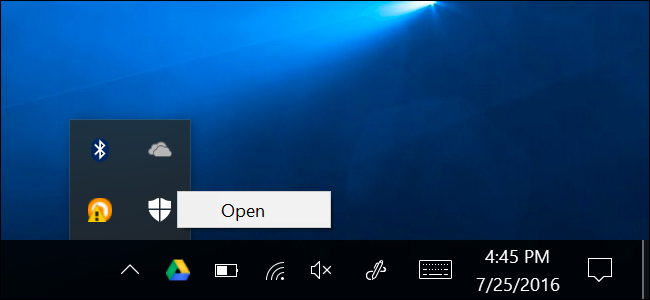
Om du antar att du har konfigurerat begränsad periodisk skanning ser du ett meddelande som säger "Windows Defender Periodic Scanning is ON", men att realtidsskydd hanteras av ett annat antivirusprogram.
För att utföra en manuell skanning väljer du "Snabb" för en snabb skanning, "Full" för en djup systemsökning eller "Anpassad" för en skanning av endast de mappar du väljer. Klicka på "Skanna nu" för att starta skanningen.
Windows Defender ska automatiskt uppdateras med de senaste antivirusdefinitionerna, men du kan klicka på fliken "Uppdatera" här och manuellt leta efter uppdateringar innan du skannar om du vill.

Om Windows Defender upptäcker skadlig programvara ...
Om skadlig kod upptäcks genom någon typ av skanning ser du ett meddelande om att potentiellt skadlig programvara upptäcktes.

Klicka på meddelandet och Windows Defender informerar dig om skadlig programvara som den hittade och låter dig välja vad du ska göra med den.

Du kan se en lista över skadlig programvara som hittas av Windows Defender via fliken Historik i Windows Defender-fönstret.

Om du regelbundet märker skadlig programvara som går igenom ditt primära antivirus och blir fångat av Windows Defender, bör du antagligen byta till ett annat antivirusprogram.







